win10怎么不让输入法弹出 win10禁用输入法的简单方法
更新时间:2024-02-17 13:44:38作者:jiang
在使用Win10的过程中,我们可能会遇到输入法弹出的情况,这不仅会干扰我们的操作,还会影响我们的使用体验,有没有什么简单的方法可以禁用Win10的输入法呢?答案是肯定的。通过一些简单的设置,我们可以轻松地禁用Win10的输入法,让我们的电脑操作更加顺畅。接下来我将为大家介绍一些禁用Win10输入法的简单方法。
win10玩游戏禁用输入法
1、鼠标右键【 开始 】菜单,选择【 设置 】;
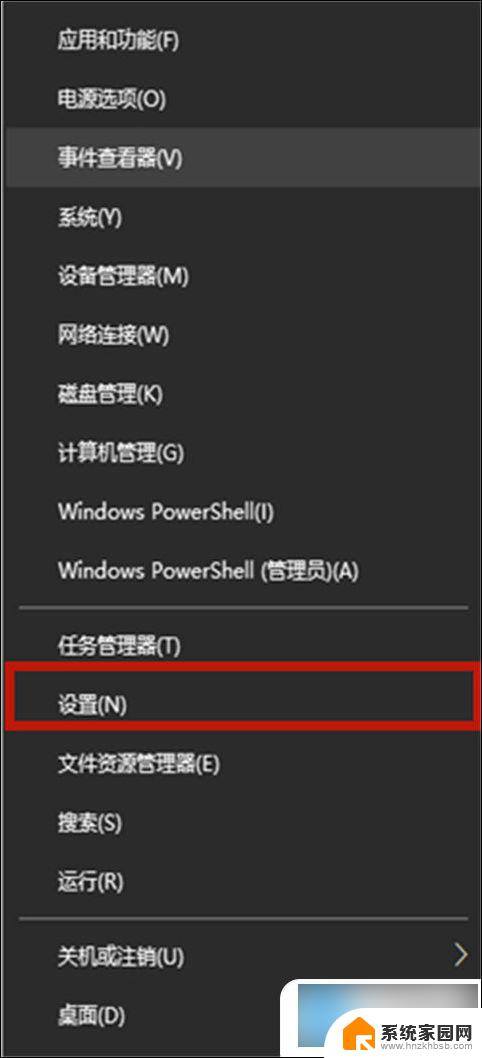
2、在设置页面中点击右下角的【 时间和语言 】;
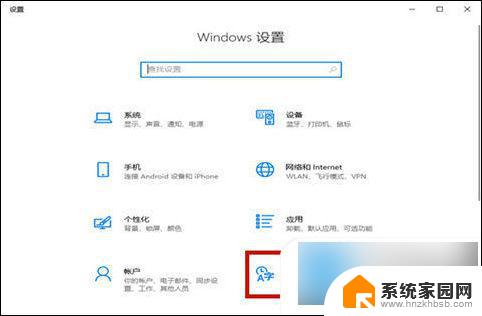
3、挑战到新页面以后选择【 语言 】,之后在右侧点击【 添加首选的语言 】;
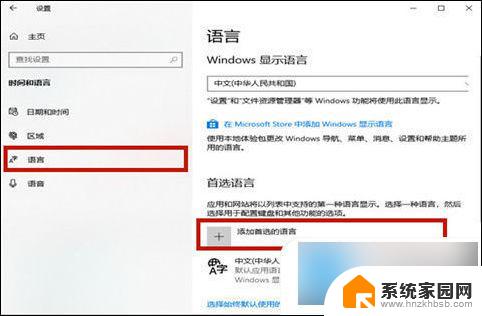
4、在选择要安装的语言当中输入【 英语 】,点击包含美国的选项。选择【 下一步 】;
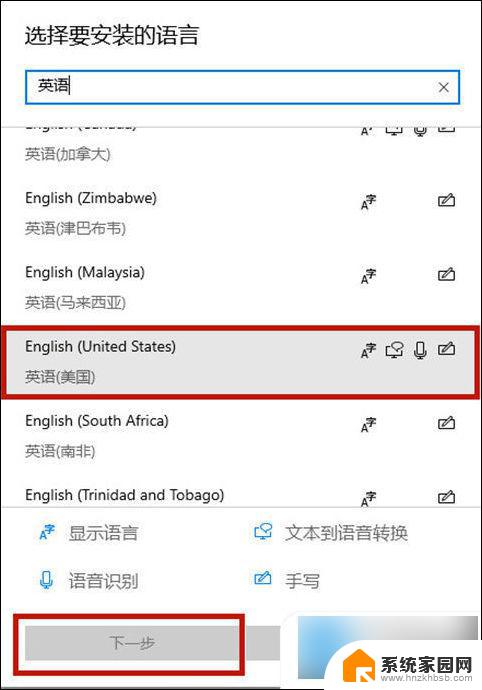
5、在安装语言包页面点击【 安装 】,之后安装语音包需要一定的时间。耐心等待即可;
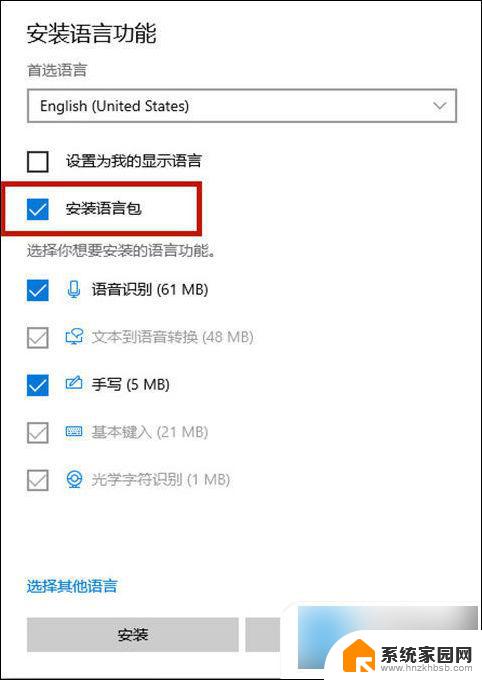
6、之后将右下角的输入法切换成新安装的英语输入法,之后进入游戏的时候输入法就不会弹出了。
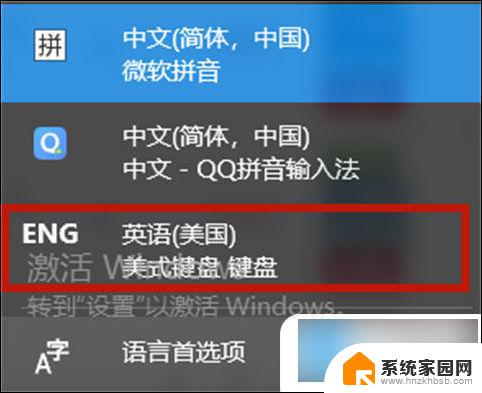
以上就是如何禁用Win10输入法弹出的全部内容,如果你遇到了这个问题,你可以按照以上方法来解决,希望这些方法能对你有所帮助。
win10怎么不让输入法弹出 win10禁用输入法的简单方法相关教程
- win10显示输入法已禁用 win10系统电脑输入法被禁用怎么解决
- 电脑禁用输入法是怎么解除 win10已禁用输入法怎么恢复
- win输入法调不出来 Win10调不出输入法怎么办解决方法
- win10游戏输入法总是弹出 Win10玩游戏输入法自动弹出关闭方法
- 为什麽win10的输入法输入不了 win10自带输入法无法打字怎么办
- 游戏里怎么禁用输入法 Win10玩游戏时怎么关掉输入法
- 玩电脑游戏时怎么关闭输入法 Win10玩全屏游戏禁用输入法
- win10输入法无法打出汉字 win10输入法无法打出汉字怎么解决
- 电脑输入法繁体简体切换 Win10输入法简体繁体切换设置教程
- win10键盘禁用了怎么恢复 怎么在win10恢复禁用的输入法
- 电脑网络连上但是不能上网 Win10连接网络显示无法连接但能上网的解决方法
- win10无线网密码怎么看 Win10系统如何查看已连接WiFi密码
- win10开始屏幕图标点击没反应 电脑桌面图标点击无反应
- 蓝牙耳机如何配对电脑 win10笔记本电脑蓝牙耳机配对方法
- win10如何打开windows update 怎样设置win10自动更新功能
- 需要系统管理员权限才能删除 Win10删除文件需要管理员权限怎么办
win10系统教程推荐
- 1 win10和win7怎样共享文件夹 Win10局域网共享问题彻底解决方法
- 2 win10设置桌面图标显示 win10桌面图标显示不全
- 3 电脑怎么看fps值 Win10怎么打开游戏fps显示
- 4 笔记本电脑声音驱动 Win10声卡驱动丢失怎么办
- 5 windows查看激活时间 win10系统激活时间怎么看
- 6 点键盘出现各种窗口 如何解决Win10按键盘弹出意外窗口问题
- 7 电脑屏保在哪里调整 Win10屏保设置教程
- 8 电脑连接外部显示器设置 win10笔记本连接外置显示器方法
- 9 win10右键开始菜单没反应 win10开始按钮右键点击没有反应怎么修复
- 10 win10添加中文简体美式键盘 Win10中文输入法添加美式键盘步骤